ASP.NET应用开发程教学资源的案例6 实现信息表格形式显示
ASP.NET中实时图表的实现方法分享

中实时图表的实现⽅法分享在对⼤批量的数据进⾏分析⽐较时,最常⽤也是最直观明了的表现⽅法莫过于绘制趋势图表。
⼀般情况下,我们利⽤EXCEL 制作各种类型的趋势图表,但它们都是基于静态数据的,即数据是事先整理好的⽽不是动态⽣成的。
如果在⽹上发布,只能将绘制好的图表以静态GIF图像发布,这⽆法从根本上满⾜不同⽤户对不同数据的需求。
ASP擅长服务器端的Web编程,操作后台数据库更是它的强项。
但是⽤ASP制作实时数据库图表有点困难,因为ASP本⾝并不⽀持图表功能,只能借助第三⽅控件进⾏开发,如VB的MSChart控件。
微软推出的.NET Framework较好地解决了这个问题。
微软在.NET平台上集成了实时数据库图表制作组件—OWC(Microsoft Office Web Components)。
通过在页⾯中调⽤OWC,我们可以轻松地绘制出各种类型的实时图表。
OWC⽀持近50种图表类型,包括曲线图、折线图、柱状图、⾯积图、K线图等。
与MSChart相⽐,OWC功能强⼤,操作简单。
此外,由于OWC是基于服务端的,⽽MSChart只能应⽤在客户端,因此在服务器端的Web开发中,MSChart要⽐OWC逊⾊不少。
下⾯笔者将结合实例来具体阐述OWC在页⾯中的应⽤,这个实例是笔者开发的项⽬《化纤产品及其原料市场分析系统》中的⼀个⼦系统,笔者在该项⽬中⽤到OWC,充分享受到了OWC的强⼤功能给开发⼯作带来的⽅便。
三层结构系统整体架构采⽤了B/S三层结构模式,将系统分为⽤户界⾯层(也称为表现层)、业务逻辑层(也称为功能层)和数据库服务层(也称为数据层),开发平台则采⽤了.NET Framework,有效地降低了系统对客户机的要求,避免了在客户机上分发应⽤程序与版本控制的困难。
●⽤户界⾯层: ⽤户界⾯采⽤的是技术。
技术的应⽤增强了系统的通⽤性,客户端只需安装IE或Netscape 等任⼀款浏览器,⽆需加载任何组件。
●业务逻辑层: 采⽤了.NET Framework调⽤OWC的技术,能够根据⽤户的要求快速取得数据库中的数据动态⽣成图表。
动态生成表格的方法之asp.net技巧

动态生成表格的方法之技巧动态生成表格的方法之技巧动态生成表格的方法之技巧 Table控件动态生成表格操作实例(代码调试通过).aspxpowered by <form id="Form1" method="post" runat="server"><asp:Label id="Label1" style="Z-INDEX: 101; LEFT: 256px; POSITION:absolute; TOP: 40px" runat="server"> Table控件动态生成表格操作实例</asp:Label><asp:Button id="Button1" style="Z-INDEX: 105; LEFT: 272px; POSITION:absolute; TOP: 120px" runat="server"Text="生成"></asp:Button><asp:Table id="Table1" style="Z-INDEX: 104; LEFT: 272px; POSITION:absolute; TOP: 160px" runat="server"GridLines="Both"></asp:Table><asp:DropDownList id="DropDownList2" style="Z-INDEX: 103; LEFT:344px; POSITION: absolute; TOP: 88px"runat="server"><asp:ListItem Value="1">1列</asp:ListItem><asp:ListItem Value="2">2列</asp:ListItem><asp:ListItem Value="3">3列</asp:ListItem><asp:ListItem Value="4">4列</asp:ListItem><asp:ListItem Value="5">5列</asp:ListItem></asp:DropDownList><asp:DropDownList id="DropDownList1" style="Z-INDEX: 102; LEFT:280px; POSITION: absolute; TOP: 88px"runat="server"><asp:ListItem Value="1">1行</asp:ListItem><asp:ListItem Value="2">2行</asp:ListItem><asp:ListItem Value="3">3行</asp:ListItem><asp:ListItem Value="4">4行</asp:ListItem><asp:ListItem Value="5">5行</asp:ListItem></asp:DropDownList></form>.aspx.csprivate void Button1_Click(object sender, System.EventArgs e) {int numrows;int numcells;int i=0;int j=0;int row=0;TableRow r;TableCell c;//产生表格numrows=Convert.ToInt32(DropDownList1.SelectedValue);numcells=Convert.ToInt32(DropDownList2.SelectedValue);for(i=0;i<numrows;i++){r=new TableRow();if(row/2!=0){r.BorderColor=Color.Red;}row+=1;for(j=0;j<numcells;j++){c=new TableCell();c.Controls.Add(new LiteralControl("row"+j+",cell"+i));r.Cells.Add(c);}Table1.Rows.Add(r);}}实现提取数据到table中不用服务器控件1.后台方法public string id;public string usercode;public void tbalelist(string strsql){string str = string.Empty;DBCon OAcon = new DBCon();SqlConnection myConn = new SqlConnection(OAcon.getOAcon());myConn.Open();SqlCommand sc = new SqlCommand(strsql, myConn);SqlDataReader sr = sc.ExecuteReader();if(sr.Read()){id=sr[0].T oString();usercode = sr[1].T oString();}sr.Close();myConn.Close();}2.前台<table align="center" border="0" cellpadding="5" cellspacing="1" width="100%"><tr><td class="hback" width="5%"><font color="#cc3300"><b>ID</b></font></td><td class="hback" width="10%"><font color="#cc3300"><b>张号</b></font></td></tr><tr><td class="hback" width="5%"><%= id %></td><td class="hback" width="10%"><%= usercode %></td> </tr></table>。
ASP.NET中Excel数据处理的技术实现

Technology Implementation of Excel Data Processing in
Zhou Xiaojun
(Teaching Service Center, Lijiang Teachers College, Lijiang Yunnan 674199, China)
string nnn = "zxj.xls"; FileUpload1.PostedFile.SaveAs (Server.MapPath(nnn)); 在上传了 Excel 表以后,可以完全像操作数据库表一样操 作它。事实上,Excel 也可以作为数据库使用,可以实现增删 改查,这里不再赘述。下面是实现对 Excel 表的链接字符串: String strCon
Key words: ; Excel; data base
很多基于 技术设计的系统需要导入大量规则 的数据,如学生管理系统中的学生信息,录取查询系统中的 新生信息,员工管理系统中的员工信息等。它们涉及的都是 大量规则的数据。本文丽江师范高等专科学校新生录取查询 系统为例,简述在 中 Excel 数据的处理方法。
2018 年第 6 期
信息与电脑 China Computer&Communication
数据库技术
中 Excel 数据处理的技术实现
周晓俊 (丽江师范高等专科学校 教学服务中心,云南 丽江 674199)
摘 要:在 ASP 网站开发中,涉及许多大量规则的数据,其一开始大多都是存储在 Excel 中,这些数据需要被读取 导入数据库。笔者讲述 技术如何快速导入数据库,并介绍了一些注意事项。读者可以从中大概的了解 DataSet 和 DataTable 的使用方法,并在将来的开发中举一反三。笔者分析的新生查询系统是一个经典案例,其包括最基本的数 据导入查询过程,本文所有代码都是基于此系统的。
基于ASP.NET随机显示一条数据表记录的设计与实现

基于随机显示一条数据表记录的设计与实现
石明辉
【期刊名称】《计算机时代》
【年(卷),期】2009(0)7
【摘要】提出了一种基于ASRNET的随机显示一条数据表记录的方法.该方法利用Visual 2008和Microsoft SQL Server2008开发工具实现,主要使用了Visual 2008提供的SqlDataSource、FormView等控件.该方法在徐州师范大学科文学院的通识课程规范化网站开发中得到了实际应用.网站的Top 框架中运用该方法克服了传统网站中内容相对固定的不足,既方便了用户,又便于显示内容的后台动态维护.
【总页数】3页(P40-42)
【作者】石明辉
【作者单位】徐州师范大学科文学院,江苏,徐州,221116
【正文语种】中文
【中图分类】TP3
【相关文献】
1.基于随机矩阵理论的电力大数据表征方法 [J], 陈星豪;黄柳萍;陶国飞
随机考试系统的设计与实现 [J], 邵国强;孔铁臣;王涛
3.基于AM335X车辆速度显示记录系统设计与实现 [J], 余军军;王勇
4.基于中Fullcalendar日历中显示数据表信息 [J], 陈国才
5.基于的产品信息树型显示系统的设计与实现 [J], 李辉燕
因版权原因,仅展示原文概要,查看原文内容请购买。
ASP实现表格形式显示数据库数据

我们的服务项目:平面设计、包装设计、VI设计、广告设计、网页设计、画册设计、展示设计、专卖店设计、标志设计、名片设计。
电话:0571-88385993 13296756810
网址:
标志设计 企业标志/Vi/Logo设计
在画册设计、创意的过程中,我们会依据不同内容、不同的主题特征,进行优势整合,统筹规划,使画册在整体和谐中求创新。
设计流程:
前期:主要由策划人员参与,在与客户充分沟通后,结合企业实际,进行画册的策划,充分考虑营销功能,使画册具有鲜明特色,突显亮点。
有了对企业的全面了解和对设计要素的充分掌握,我们可以从不同的角度和方向进行设计开发工作。通过设计师对标志的理解,充分发挥想象,用不同的表现方式,将设计要素融入设计中,标志必须达到含义深刻、特征明显、造型大气、结构稳重、色彩搭配能适合企业,避免流于俗套或大众化。不同的标志所反映的侧重或表象会有区别,经过讨论分析或修改,找出适合企业的标志。
ASP实现表格形式显示数据库数据
信息来源: 浏览次数:429 发表评论 尚无人评分
0顶一下!
前面的代码省略了,就是连接数据库的代码,具体以表格形式显示数据库数据的代码如下:
<table border=1><tr>
<%
for i=0 to rs.fields.count-1
7个性化设计成为包装印刷业 8如何把握“另类设计”? 9印前图形设计课程受青睐 10别墅厨房装修设计 三个注 11设计你自己的进度条
12韩国设计师成为国际时装设
1史上最强大的ASP+aj
2Look国外的音乐网站是
3JS静态页面的点击次数统
4asp+ajax网站星形
ASP.NET应用开发教程教学资源的案例6 实现信息表格形式显示

据绑定到GridView控件 。
16
谢谢欣赏
2
6.2 案例完成步骤
6.2.1 创建项目和页面
1.创建Web项目 2.添加页面 3. 布局页面
3
6.2 案例完成步骤
6.2.2 布局控件
在book_search.aspx页面上添加1个3行1列的表格,在表格 中添加1个Label控件、1个TextBox控件、1个ImageButton 控件和1个GridView控件,最终设计效果如图
4
6.2 案例完成步骤
6.2.2 布局控件
1.GridView控件的HTML代码
5
6.2 案例完成步骤
6.2.2 布局控件
2.GridView控件的格式设置 为了让数据显示界面美观,还需要设置GridView控件的格式
6
6.2 案例完成步骤
6.2.2 布局控件
3.GridView控件数据列的绑定 通过GridView控件显示数据,可以使用其“自动生成字段”功 能,绑定数据列,也可以根据自己的需要从数据集中筛选出 要绑定的数据列
字段。GridView控件支持选择、编辑、删除、分页显示和排序等功能。 在设计时可以选择自动套用格式、编辑列和编辑模板
¤GridView控件必须通过其DataSource属性绑定数据源,否则它将无法
在页面上呈现出来
15
6.4 拓展提高
操作题
1.操作要求 (1)新建网站,添加一个新的Web窗体“commodity.aspx” 。 (2)仿照“国美电器”网站设计“commodity.aspx”商品信息查询页面 。 (3)利用GridView控件显示商品信息 。 2.操作说明 (1)GridView控件数据列的绑定 。 (2)将数据库连接字符串写入Web.config文件,通过调用公共类将数
在ASP.NET中进行EXCEL开发
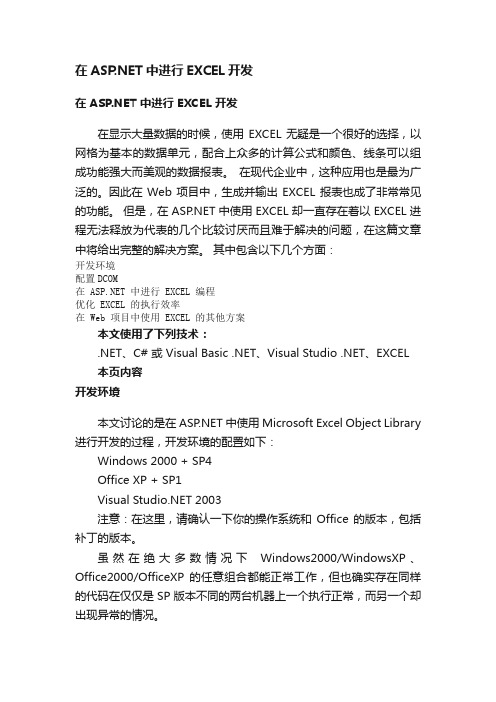
在中进行EXCEL开发在 中进行 EXCEL 开发在显示大量数据的时候,使用 EXCEL 无疑是一个很好的选择,以网格为基本的数据单元,配合上众多的计算公式和颜色、线条可以组成功能强大而美观的数据报表。
在现代企业中,这种应用也是最为广泛的。
因此在 Web 项目中,生成并输出 EXCEL 报表也成了非常常见的功能。
但是,在 中使用 EXCEL 却一直存在着以 EXCEL 进程无法释放为代表的几个比较讨厌而且难于解决的问题,在这篇文章中将给出完整的解决方案。
其中包含以下几个方面:开发环境配置DCOM在 中进行 EXCEL 编程优化 EXCEL 的执行效率在 Web 项目中使用 EXCEL 的其他方案本文使用了下列技术:.NET、C# 或 Visual Basic .NET、Visual Studio .NET、EXCEL 本页内容开发环境本文讨论的是在 中使用 Microsoft Excel Object Library 进行开发的过程,开发环境的配置如下:Windows 2000 + SP4Office XP + SP1Visual 2003注意:在这里,请确认一下你的操作系统和Office 的版本,包括补丁的版本。
虽然在绝大多数情况下Windows2000/WindowsXP、Office2000/OfficeXP 的任意组合都能正常工作,但也确实存在同样的代码在仅仅是SP版本不同的两台机器上一个执行正常,而另一个却出现异常的情况。
所以,强烈建议使用与服务器环境完全一致的开发环境。
配置DCOM对Excel 进行编程,实际上就是通过 .Net Framework 去调用Excel 的 COM 组件,所有要在 Web 环境下调用 COM 组件的时候,都需要对其进行相应的配置。
很多朋友都反映在Windows 环境下调试正常的程序,一拿到Web 环境中就出错,实际上就是因为缺少了这一步。
下面就详细介绍 DCOM 的配置过程。
ASP.NET中用后台代码创建DataTable和HTML表格

中用后台代码创建DataTable和HTML表格<%@ Page Language="C#" AutoEventWireup="true" CodeBehind="Default.aspx.cs"Inherits="WebHTML_Table._Default" %><!DOCTYPE html PUBLIC "-//W3C//DTD XHTML 1.0 Transitional//EN" ""><html xmlns="" ><head runat="server"><title>HTML表格测试</title><style type="text/css">tr{line-height:22px;}A{color:#669966;}.table_tr_Over{background-color:#F6F6F6;}.table_tr_Out{background-color:#FFFFFF;}</style></head><body><form id="form1" runat="server"><div><asp:PlaceHolder ID="plhTable" runat="server"></asp:PlaceHolder></div></form></body></html>后台文件:using System;using System.Collections.Generic;using System.Linq;using System.Web;using System.Web.UI;using System.Web.UI.WebControls;using System.Data;using System.Web.UI.HtmlControls;namespace WebHTML_Table{public partial class _Default : System.Web.UI.Page{protected void Page_Load(object sender, EventArgs e){if (!IsPostBack){Initialize();}}/// <summary>/// 初始化/// </summary>private void Initialize(){//获取数据集DataTable tableSource = getTable();if (null == tableSource){return;}//创建HTML表格HtmlTable tableHTML = new HtmlTable();//初始化表格tableHTML.Width = "100%";tableHTML.CellPadding = 0;tableHTML.CellSpacing = 0;tableHTML.Border = 1;//HTML行HtmlTableRow rowHTML = new HtmlTableRow();//HTML单元格HtmlTableCell cellHTML = new HtmlTableCell();//HTML<A>元素HtmlAnchor AnchorHTML;//第一步:将表格的标题获取出来for (int i = 0; i < tableSource.Columns.Count; i++){cellHTML = new HtmlTableCell();cellHTML.Align = "center";cellHTML.VAlign = "middle";cellHTML.InnerHtml = "<b>" + tableSource.Columns[i].T oString() + "</b>";rowHTML.Cells.Add(cellHTML);tableHTML.Rows.Add(rowHTML);}//第二步:添加表格的内容,遍历数据集foreach (DataRow item in tableSource.Rows){//创建新的行rowHTML = new HtmlTableRow();//添加特效事件rowHTML.Attributes.Add("onmouseover","this.className='table_tr_Over'");rowHTML.Attributes.Add("onmouseout","this.className='table_tr_Out'");//依次循环tableSource中某一行的每一列,跟踪一下就明白for (int i = 0; i < tableSource.Columns.Count; i++){//创建新的元素AnchorHTML = new HtmlAnchor();AnchorHTML.HRef = "Index.aspx";//可根据item[i]或item["Name"]来获取数据AnchorHTML.InnerHtml = item[tableSource.Columns[i].T oString()].ToString();//创建新的单元格cellHTML = new HtmlTableCell();//添加元素cellHTML.Controls.Add(AnchorHTML);//添加单元格rowHTML.Cells.Add(cellHTML);}//向HTML表格中添加行tableHTML.Rows.Add(rowHTML);}//向PlaceHolder容器中添加表格plhTable.Controls.Add(tableHTML);}/// <summary>/// 获取数据集/// </summary>/// <returns></returns>private DataTable getTable(){//创建表DataTable tableInfo = new DataTable();//列DataColumn dcName = new DataColumn("Name", Type.GetType("System.String"));DataColumn dcEmail = new DataColumn("Email", Type.GetType("System.String"));DataColumn dcAddress = new DataColumn("Address", Type.GetType("System.String"));//添加列tableInfo.Columns.Add(dcName);tableInfo.Columns.Add(dcEmail);tableInfo.Columns.Add(dcAddress);for (int i = 0; i < 10; i++){//行DataRow dr = tableInfo.NewRow();dr["Name"] = "Name" + i.ToString();dr["Email"] = "Email" + i.ToString();dr["Address"] = "Address" + i.ToString(); //添加行tableInfo.Rows.Add(dr);}return tableInfo;}}}。
- 1、下载文档前请自行甄别文档内容的完整性,平台不提供额外的编辑、内容补充、找答案等附加服务。
- 2、"仅部分预览"的文档,不可在线预览部分如存在完整性等问题,可反馈申请退款(可完整预览的文档不适用该条件!)。
- 3、如文档侵犯您的权益,请联系客服反馈,我们会尽快为您处理(人工客服工作时间:9:00-18:30)。
2
6.2 案例完成步骤
6.2.1 创建项目和页面
1.创建Web项目 2.添加页面 3. 布局页面
3
6.2 案例完成步骤
6.2.2 布局控件
在book_search.aspx页面上添加1个3行1列的表格,在表格 中添加1个Label控件、1个TextBox控件、1个ImageButton 控件和1个GridView控件,最终设计效果如图
4
6.2 案例完成步骤
6.2.2 布局控件
1.GridView控件的HTML代码
5
6.2 案例完成步骤
6.2.2 布局控件
2.GridView控件的格式设置 为了让数据显示界面美观,还需要设置GridView控件的格式
6
6.2 案例完成步骤
6.2.2 布局控件
3.GridView控件数据列的绑定 通过GridView控件显示数据,可以使用其“自动生成字段” 功能,绑定数据列,也可以根据自己的需要从数据集中筛选 出要绑定的数据列
8
6.2 案例完成步骤
6.2.3 编码实现
2.编写数据库访问公共类 1)定义一个从Web.config文件获取数据库连接字符串的方 法
1 2 3 4 5 6 } public String GetConnectionString() { String ConStr; ConStr = System.Configuration.ConfigurationManager.AppSettings.Get(0).ToString(); return ConStr;
10
6.2 案例完成步骤
6.2.3 编码实现
2.编写数据库访问公共类 3)定义一个用于返回执行数据更新操作是否成功标志的方法
1 2 3 4 5 6 7 8 9 10 11 12 13 14 15 16 17 18 } } } catch (SqlException) { Con.Close(); return false; public Boolean UpdateDataBySql(String SqlStr) { Con.ConnectionString = GetConnectionString(); Com.Connection = Con; mandText = SqlStr; try { Con.Open(); Com.ExecuteNonQuery(); Con.Close(); return true;
7
6.2 案例完成步骤
6.2.3 编码实现
1.将数据库连接字符串写入Web.config文件 为了方便修改数据库连接字符串,可以将数据库连接字符串 写入Web.config文件中
1 2 3 4 5 6 7 8 9 10 11 12 <?xml version="1.0"?> <configuration> <appSettings> <add key ="con" value ="server=.\sql2005;database=网上书店;integrated security=sspi"/> </appSettings > <connectionStrings/> <system.web> <compilation debug="true"/> <authentication mode="Windows"/> <pages theme ="Label"></pages> </system.web> </configuration> Nhomakorabea9
6.2 案例完成步骤
6.2.3 编码实现
2.编写数据库访问公共类 2)定义一个用于返回数据集的公共查询方法
1 2 3 4 5 6 7 8 9 10 11 12 13 14 15 16 17 18 19 } } return Ds; } catch (SqlException) { Con.Close(); public DataSet GetDataTableBySql(String SqlStr) { Con.ConnectionString = GetConnectionString(); Com.Connection = Con; mandText = SqlStr; Da.SelectCommand = Com; try { Ds.Clear(); Con.Open(); Da.Fill(Ds); Con.Close();
应用开发教程
案例6 实现信息表格形式显示
授课课时:4课时(180分钟) 主编:刘志成
6.1 案例描述
案例描述
在网站上经常浏览到以表格形式显示的信息,以表格显示的信息简单明 了,在 2.0中可以通过使用GridView控件来实现以表格形式输
出信息。在GridView控件中通过设置格式、绑定需要显示的数据列和编
11
6.2 案例完成步骤
6.2.3 编码实现
3. 利用GridView控件输出后台数据库中的图书信息
01 02 03 04 05 06 07 08 09 10 11 12 13 14 15 16 17 18 19 20 21 22 23 } } } } catch (Exception) { Response.Write("<script>alert('没有获得任何数据,请检查!')</script>"); } public partial class book_search : System.Web.UI.Page { String SqlStr; DB db = new DB(); DataSet Ds = new DataSet(); protected void Page_Load(object sender, EventArgs e) { SqlStr = "select * from 图书表"; Ds = db.GetDataTableBySql(SqlStr); try { if (Ds.Tables[0].Rows.Count != 0) { this.GridView1.DataSource = Ds.Tables[0].DefaultView; this.GridView1.DataBind();
